
FoneGeek for Excel ermöglicht es, Bearbeitungseinschränkungen zu entfernen und das Öffnungspasswort für ein gesperrtes Excel-Dokument wiederherzustellen. Hier sind die Schritte, um das Passwort aus passwortgeschützten Excel-Dateien zu entfernen:
Laden Sie FoneGeek for Excel herunter, installieren Sie es auf Ihrem Computer und wählen Sie den Modus "Passwörter wiederherstellen" auf der Benutzeroberfläche.
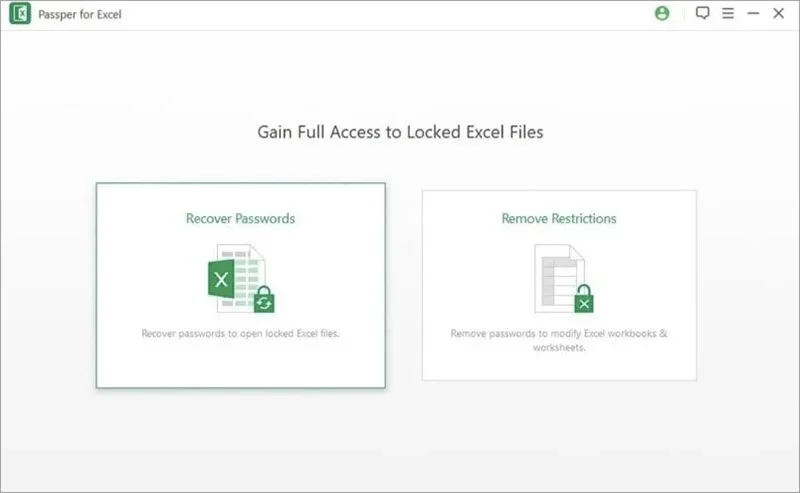
Klicken Sie auf das "+"-Symbol, um die verschlüsselten Excel-Dateien zu diesem Tool hinzuzufügen. Wählen Sie dann einen geeigneten Passwort-Angriffsmodus für Ihre Situation.
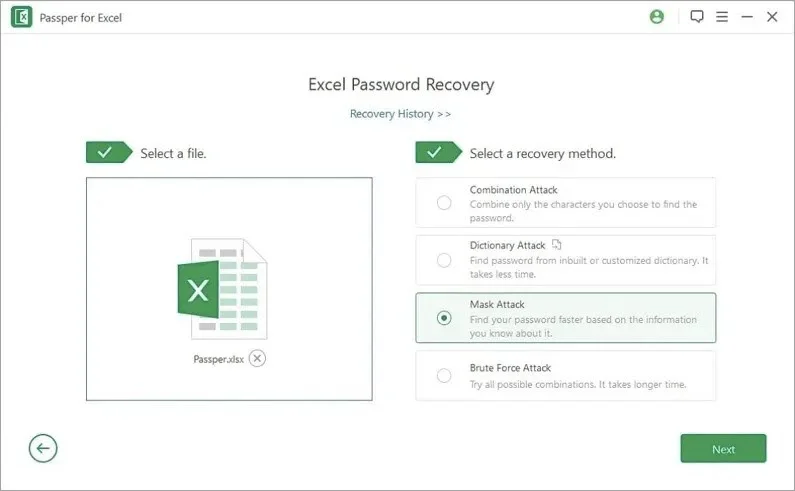
Wenn Sie den Angriffsmodus ausgewählt und die Grundeinstellungen angepasst haben, tippen Sie auf "Wiederherstellen" und das Programm beginnt, das Passwort zu suchen. Nach einigen Minuten wird das richtige Passwort auf der Oberfläche angezeigt. Sie können das Passwort kopieren und die passwortgeschützte Excel-Datei öffnen.
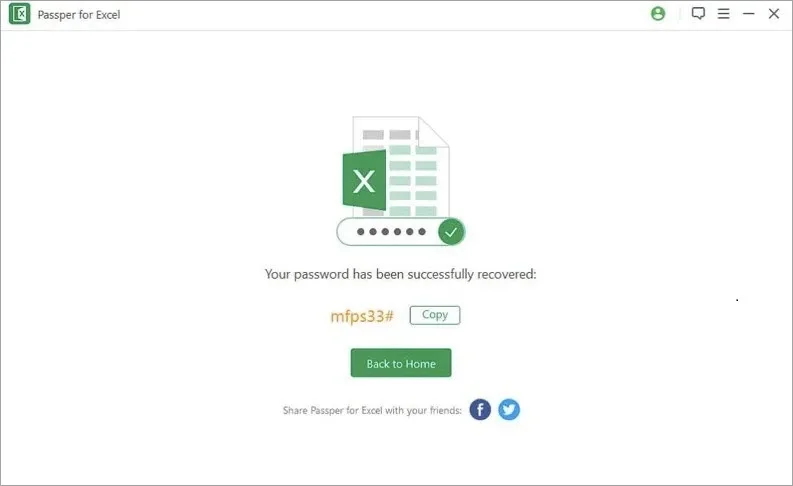
FoneGeek für Excel ermöglicht es uns auch, Einschränkungen von verschlüsselten Excel-Arbeitsblättern oder Arbeitsmappen zu entfernen, so dass wir den Inhalt in Excel kopieren und bearbeiten können.
Starten Sie FoneGeek for Excel auf dem Computer und klicken Sie auf dem Bildschirm auf "Einschränkungen entfernen".
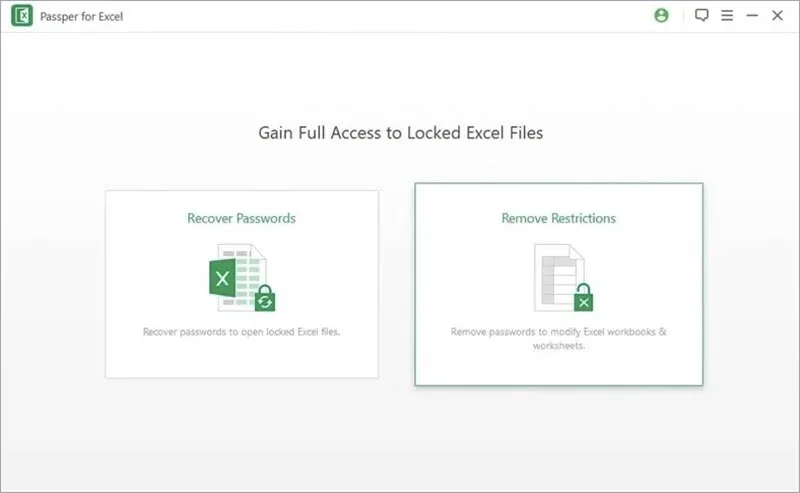
Tippen Sie auf das "+"-Symbol, um das passwortgeschützte Excel-Arbeitsblatt in das Programm zu importieren. Nachdem Sie die Datei hinzugefügt haben, klicken Sie auf "Entfernen" und die Einschränkungen in der Excel-Tabelle werden innerhalb von 5 Sekunden entfernt.
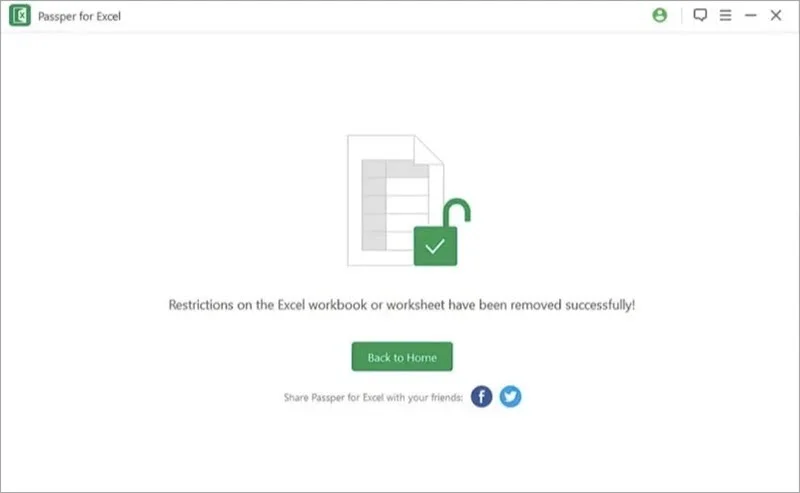

Copyright © 2022 FoneGeek Software Co., Ltd. Alle Rechte vorbehalten